Не можете разбудить свой iPhone или iPad, коснувшись экрана блокировки? Вот как это исправить
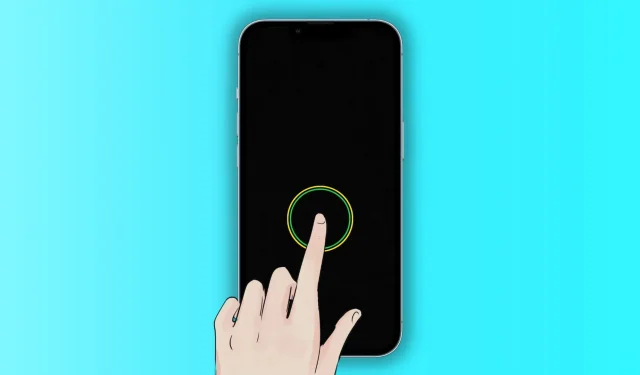
Не можете разбудить экран iPhone или iPad, коснувшись экрана блокировки? Ознакомьтесь со всеми возможными решениями для решения этой проблемы.
Что такое Нажмите, чтобы проснуться?
Функция Tap to Wake позволяет разбудить экран iPhone и iPad одним касанием. Когда экран загорается, он запускает разблокировку Face ID, а также позволяет вам видеть, что находится на экране блокировки, например дату и время, новые уведомления, пропущенные вызовы, виджеты, тексты и т. д.
Убедитесь, что ваше устройство совместимо
iPhone: пробуждение касанием поддерживается только на iPhone с Face ID, т. е. на iPhone X и более поздних версиях. Как видно из предыдущего заявления, вы не можете использовать Tap для пробуждения на iPhone 8 или более ранней версии, а также на любом iPhone SE с Touch ID, включая iPhone SE 2022.
iPad: пробуждение касанием доступно только на iPad, у которых нет кнопки «Домой» на передней панели. Это означает, что вы можете коснуться экрана блокировки на следующих моделях iPad, чтобы разбудить его:
- iPad mini (6-го поколения и новее)
- iPad (10-го поколения)
- iPad Air (4-го поколения и новее)
- iPad Pro 11 дюймов (все поколения)
- iPad Pro 12,9″ (3-го поколения и новее)
Включить касание для пробуждения
Функция Tap to Wake включена по умолчанию при настройке поддерживаемого iPhone или iPad. Однако, если это не работает, скорее всего, вы или кто-то, у кого есть доступ к вашему устройству, отключили его.
Вот как включить Tap для пробуждения на iPhone и iPad:
- Откройте «Настройки» и нажмите «Специальные возможности».
- Нажмите «Прикоснуться».
- Включите переключатель рядом с Tap to Wake.
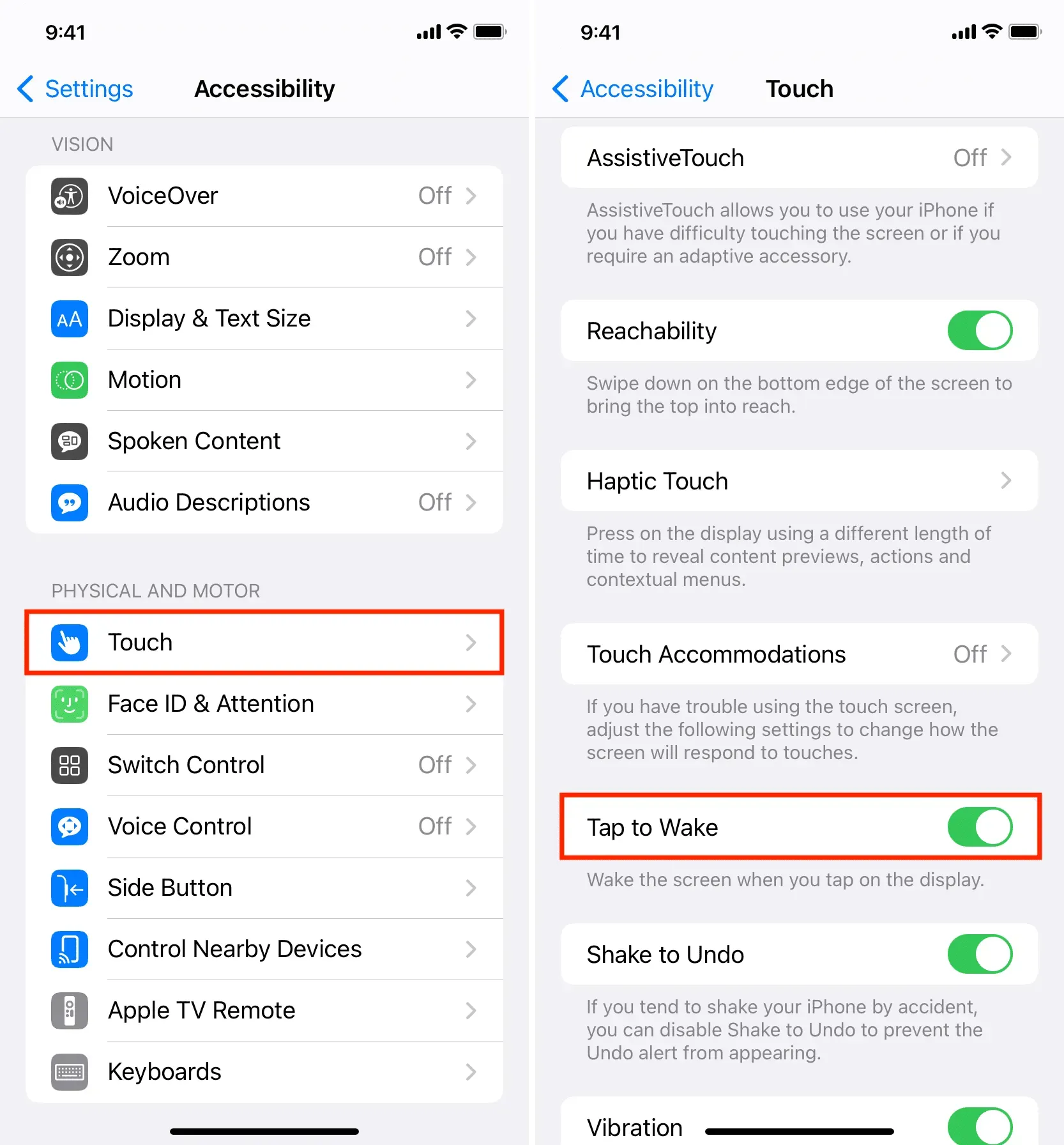
Теперь заблокируйте свое устройство, а затем коснитесь экрана одним пальцем, что должно разбудить его.
Используйте только один палец
Коснитесь заблокированного экрана iPhone или iPad одним пальцем, чтобы разбудить его. Использовать два, три, четыре и более пальцев не получится.
Примечание. На большинстве телефонов Android для пробуждения экрана требуется двойное касание. На iPhone достаточно одного касания.
Перезагрузите iPhone
Если Tap to Wake уже включен, но не работает, это может быть связано с небольшими сбоями. Вы можете быстро исправить это, выключив и снова включив iPhone или iPad.
Отключить постоянно включенные обои
iPhone 14 Pro и 14 Pro Max имеют постоянно включенный дисплей, который затемняет экран, но по-прежнему показывает время, виджеты, уведомления, обои и многое другое.
Always-On Display и Tap to Wake хорошо работают вместе. Вы можете коснуться затемненного экрана блокировки iPhone 14 Pro, чтобы полностью разбудить его до стандартной яркости.
Однако, если ваш iPhone 14 Pro не пробуждает экран при нажатии на него, одним из возможных решений является отключение постоянно включенных обоев экрана:
- Откройте «Настройки» и выберите «Экран и яркость» > «Всегда на дисплее».
- Выключите переключатель обоев.
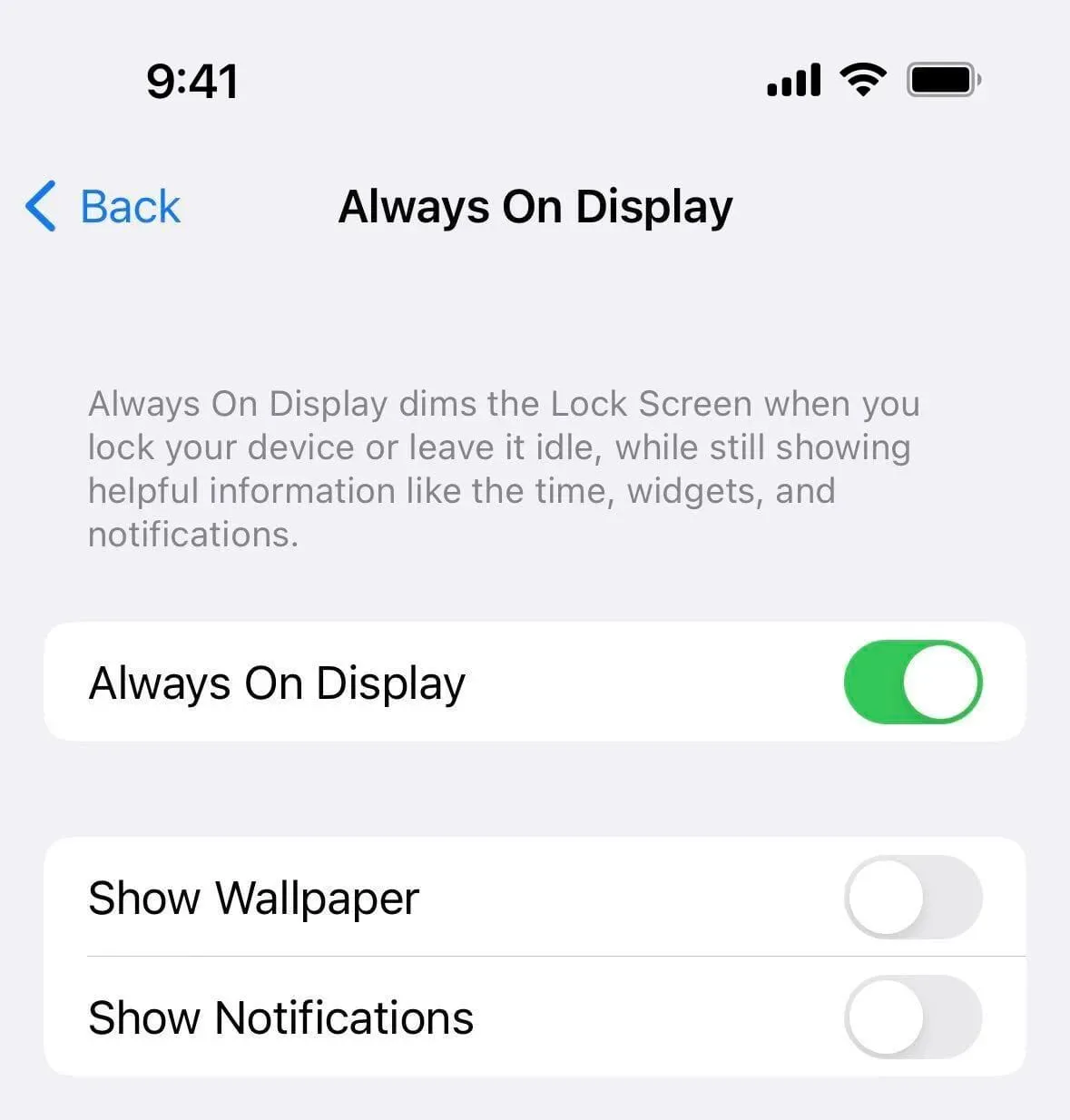
Теперь заблокируйте свой iPhone 14 Pro и попробуйте разбудить его одним касанием. Он должен работать. В редких случаях рассмотрите возможность полного отключения Always On Display, выполнив описанные выше действия.
Попробуйте отключить VoiceOver
Если VoiceOver активирован, перейдите в «Настройки» > «Универсальный доступ» > «VoiceOver» и отключите его.
Отключить масштабирование экрана
Если ваш дисплей увеличен и на нем отображаются огромные значки приложений и текст, уменьшите масштаб в меню «Настройки» > «Универсальный доступ» > «Масштаб».
Вы используете защитную пленку для экрана?
Большинство защитных пленок для экрана не будут мешать функции Tap to Wake. Однако, если защитная пленка треснула или нанесена неправильно со значительными зазорами или пузырьками воздуха, снимите и замените ее.
Проверьте свой чехол для iPhone
Снимите любой чехол или крышку, если они выступают из тонких боковых панелей вашего iPhone и давит на экран, оказывая на него ненужное давление.
Обновите свой iPhone
Tap to Wake может работать не полностью или конфликтовать с Always-On display из-за ошибок в текущей версии iOS, установленной на вашем iPhone. Чтобы решить эту проблему, обновите свой iPhone в меню «Настройки» > «Основные» > «Обновление ПО».
Отключить режим низкого энергопотребления
Режим энергосбережения отключает некоторые функции, такие как дисплей ProMotion с частотой 120 Гц, для экономии заряда батареи. Однако это не отключает возможность разбудить iPhone одним касанием. Но все же, если Tap to Wake не работает даже после выполнения вышеуказанных решений, отключите режим экономии заряда батареи и посмотрите, принесет ли он удачу.
Сбросить все настройки
Сброс всех настроек на вашем iPhone или iPad должен помочь, если Tap to Wake не работает из-за конфликтующих настроек.
Восстановите свой iPhone
Это идеальное решение, если Tap to Wake не работает из-за проблем с программным обеспечением!
Переведите свой iPhone в режим восстановления и обновите его. Если обновление не работает, восстановите его. Важно: перед использованием режима восстановления создайте резервную копию iPhone в iCloud или на компьютере.
Проверьте свой iPhone в Apple Store
Наконец, если с вашим iPhone ничего не работает, отнесите его в магазин Apple Store и физически осмотрите техническим специалистом на наличие проблем с аппаратным обеспечением дисплея.
Часто задаваемые вопросы
Как предотвратить открытие заметок при касании экрана блокировки iPad с помощью Apple Pencil?
По умолчанию, когда вы касаетесь Apple Pencil заблокированного экрана iPad, открывается экран приложения «Заметки». Чтобы остановить это, перейдите в «Настройки iPad» > «Заметки» > «Доступ к заметкам с экрана блокировки» и выберите «Выкл.».
Можно ли отключить функцию «Пробуждение от прикосновения» для Apple Watch?
Хотя вы можете предотвратить пробуждение экрана Apple Watch при поднятии запястья или повороте колесика Digital Crown, вы не можете предотвратить подсветку экрана при прикосновении к нему. Однако вы можете настроить, будет ли экран оставаться включенным в течение 15 секунд или 70 секунд после касания, выбрав «Настройки»> «Экран и яркость»> «Продолжительность пробуждения».
Как получить Tap to Wake на iPhone SE, iPhone 8 и неподдерживаемых моделях?
Твик SmartTap X позволяет разбудить экран неподдерживаемых моделей iPhone одним касанием.
Что является альтернативой Tap to Wake?
Вы можете использовать функцию «Поднять для пробуждения» на iPhone 6S и новее, которая активирует экран блокировки, когда вы берете iPhone в руки. Он доступен в разделе «Настройки» > «Экран и яркость».
Добавить комментарий